Windows 8には、Metro UI用とデスクトップ用の2種類のInternet Explorer 10が付属しています。両方のバージョンを扱う気にならない場合は、Google Chrome、Firefox、Safariなどの別のブラウザをインストールすることができます。しかし、インストール中にブラウザをWindows 8のデフォルトブラウザとして設定することは、少なくともChromeでは有効ではないようです。
Microsoftはそのオプションを無視し、IEをデフォルトのブラウザ。これを変更するには、サードパーティのブラウザを手動でデフォルト設定する必要があります。この記事では、その方法を説明します。
まず、Internet Explorerの代わりに使用するブラウザをインストールします。その後、Windows 8のコントロールパネルに行きます。私の投稿はWindows 8でコントロールパネルにすばやくアクセス の方法を読むことができます。次にデフォルトプログラムを設定をクリックします。
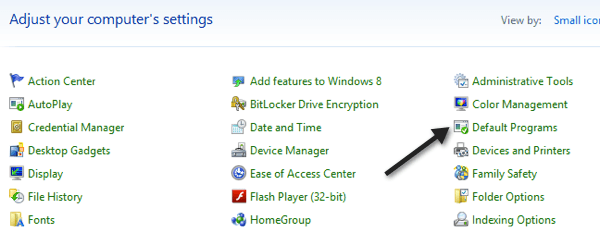
/ strong>]をクリックします。

次に、左側のペインでブラウザを見つけて、[/strong>link.

これは、許可されているファイルタイプとプロトコルのデフォルトとしてChromeまたはいずれかのブラウザを設定します。どのファイルとプロトコルが転送されたかを確認するには、このプログラムのデフォルトを選択をクリックします。
 >ご覧のとおり、ChromeでHTMファイルまたはHTMLファイルが開きます。しかし、あなたが現在IEをデフォルトとして上書きすることができないものがいくつかあります。左ペインでInternet Explorerをクリックし、このプログラムのデフォルトを選択をクリックすると、次の項目が表示されます。
>ご覧のとおり、ChromeでHTMファイルまたはHTMLファイルが開きます。しかし、あなたが現在IEをデフォルトとして上書きすることができないものがいくつかあります。左ペインでInternet Explorerをクリックし、このプログラムのデフォルトを選択をクリックすると、次の項目が表示されます。

残念ながら、これらのアイテムのチェックを外すことはできません.MHTML、固定サイトのショートカット、インターネットショートカットは引き続きInternet Explorerで開きます。これはIE用に設定されていますが、デスクトップにインターネットショートカットを作成し、IEではなくChromeで開きました。
また、Word文書のリンクをクリックしてみました。 。最後に、Metroアプリのリンクをクリックしてみましたが、Chromeで開いていましたが、デスクトップ版ではなくMetro版のChromeのように見えました。
Google Chromeの場合、コントロールパネルからデフォルトとして設定すると、Windows 8ではIEではなくChromeのすべてのリンクとURLがかなり開かれます。他のブラウザをテストしたことがあれば、ここにあなたのコメントと結果を投稿してください。ありがとう。お楽しみください!